word怎么设置分栏的两种方法
发布时间:2016-12-12 16:50
相关话题
像我们平常看到的报纸、公告、卡片、海报上面都可以有用Word分栏的效果。那么下面就由小编给大家分享下word设置分栏的技巧,希望能帮助到您。
word设置分栏方法一:
步骤一:打开word文档。

步骤二:点击“页面布局”,再点击分栏下的小三角。
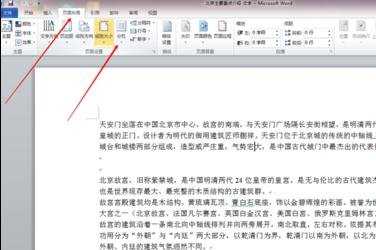
步骤三:点击更多分栏,可以选择设置分栏参数。

步骤四:可以选择一栏、二栏、及多栏,设置好后点击确定。

步骤五:设置完成。
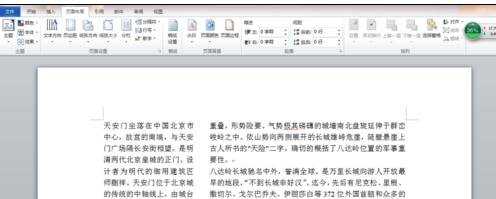
word设置分栏方法二:
步骤一:打开需要分栏的Word文档,然后选择“菜单栏”的“格式”中的“分栏”;
步骤二:在弹出的“分栏”选项框中选择两栏或者三栏等,确定即可。
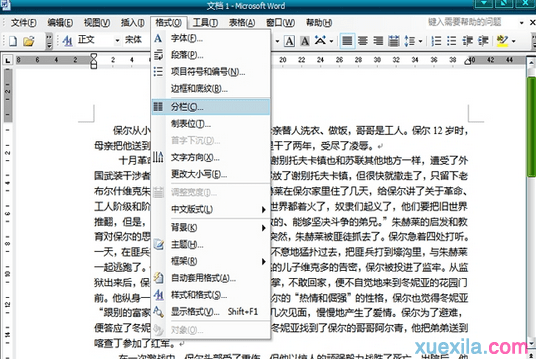
步骤三:当然我们还可以偏左或者偏右点,都可以自己任意设置,而且可以在“宽度和间距”中设置分栏的“宽度”和“间距”,调整适应好按确定按钮即可完成操作。
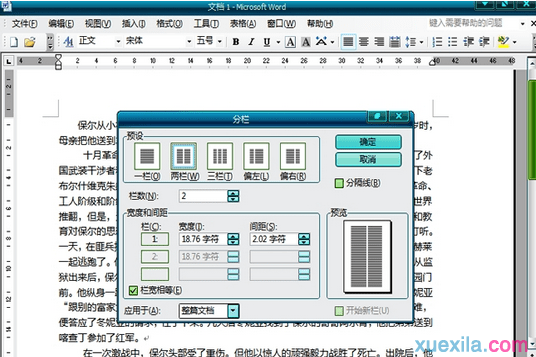
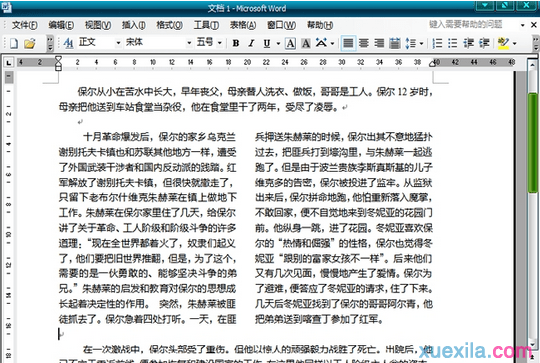

word怎么设置分栏的两种方法的评论条评论